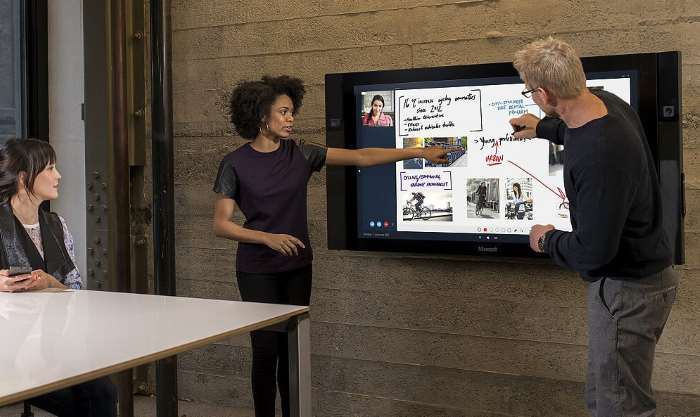Windows 10 è progettato per essere il miglior Windows di sempre. Testato da milioni di persone che hanno contribuito con commenti e idee, Windows 10 combina familiarità, velocità e funzionalità innovative, ad esempio Cortana l’assistente digitale personale e Microsoft Edge un browser completamente nuovo, con le caratteristiche di base che ti aspetti da Windows, quali sicurezza di livello superiore e compatibilità. E per la prima volta, puoi ottenere aggiornamenti gratuiti e automatici per mantenere sempre aggiornato il sistema. Ne risulta un’esperienza Windows sorprendente, ma al contempo familiare, che ti consente di essere organizzato e produttivo e contemporaneamente di divertirti.
Innovazioni principali
Cortana
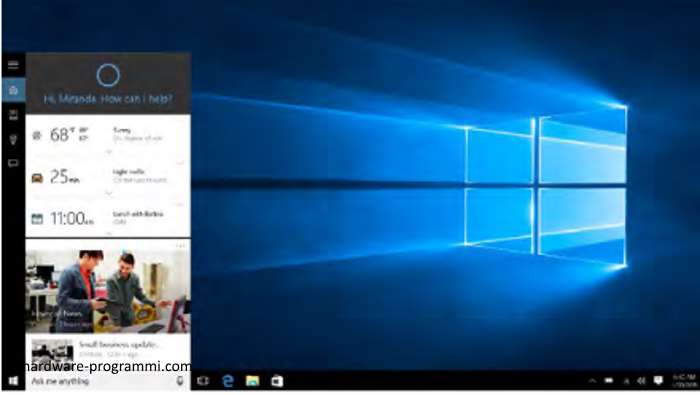
Cortana è una vera assistente digitale personale, disponibile su tutti i devices Windows 10 ( PC, tablet e smartphone) tutte le volte e ovunque tu ne abbia bisogno. Continuamente al tuo fianco per aiutarti a svolgere tutte le tue attività.* Cortana è in grado di apprendere nel tempo e diventa più utile di giorno in giorno, in modo discreto per ottenere la tua fiducia.
Tutte le informazioni utili in un’unica vista d’insieme nella home page di Cortana
Nella home page di Cortana puoi trovare suggerimenti personalizzati, una vista d’insieme della giornata da affrontare, consigli per i ristoranti da provare e altro ancora.
Ricorda le tue preferenze negli Appunti di Cortana
La funzionalità Appunti di Cortana tiene traccia di quello che ti piace e di quello che desideri fare. Usala per controllare quello che Cortana conosce di te, ad esempio i tuoi interessi e i tuoi luoghi preferiti.
Cortana ti aiuta a ricordare i tuoi piani
Cortana ricorda tutte le cose importanti della tua vita: promemoria basati sul tempo, sulle persone o sulle località si attivano al momento giusto in ogni dispositivo, per darti la sicurezza di non dimenticare mai niente.
Cortana trova quello che cerchi
Quando esegui una ricerca sulla barra delle applicazioni, Cortana ti mostrerà i risultati trovati nel tuo PC, sul Web e in OneDrive. Puoi usare Cortana anche per risolvere i problemi. Se devi affrontare un problema o se hai una domanda su come eseguire un’attività, inizia a digitare nella casella di ricerca di Windows. Cortana ti risponderà immediatamente o di mostrerà i collegamenti a siti Web utili.
*Cortana è disponibile solo in alcuni mercati al momento del lancio; l’esperienza può variare in base all’area geografica e al dispositivo.
Microsoft Edge
Microsoft Edge è un browser completamente nuovo pensato per andare oltre la semplice esplorazione del Web. Grazie alla funzionalità di input penna ncorporata, puoi scrivere o digitare direttamente nelle pagine Web e condividere le tue annotazioni con altri. Se sei interessato prevalentamente alla lettura puoi utilizzare la funzionalità che ti permette di visualizzare gli articoli online senza distrazioni oltre a organizzare le tue letture preferite per accedervi quando vuoi tu. La barra degli indirizzi, completamente rinnovata, ti aiuta a trovare più rapidamente quello che cerchi e se abiliti Cortana* puoi passare immediatamente dalla ricerca all’operatività. Microsoft Edge elimina gli ostacoli che si frappongono alle tue attività online preferite, per un’esperienza Web più personale, più reattiva e più produttiva.
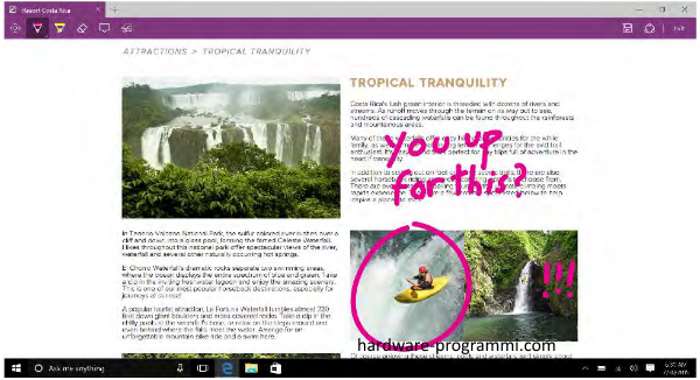
Annota le pagine Web e condividile facilmente
Solo Microsoft Edge offre la tecnologia incorporata che ti consente di scrivere o digitare direttamente nella pagine Web. Aggiungi i tuoi commenti sulla pagina e condividili facilmente con altri o salvali in OneNote. Trasforma ogni pagina Web nella tua pagina personalizzata con Microsoft Edge.
Una lettura migliore senza distrazioni.
Microsoft Edge ti offre la migliore esperienza di lettura integrata. Una nuova opzione di visualizzazione per la lettura ti permette di leggere gli articoli online con un layout senza distrazioni ottimizzato per le dimensioni dello schermo. Puoi anche salvare e organizzare qualsiasi pagina Web o file PDF nel tuo elenco di lettura per accedervi in un secondo momento.
Trova tutto più velocemente
Grazie a un notevole miglioramento delle tipiche barre degli indirizzi, Microsoft Edge offre suggerimenti per raggiungere più velocemente la tua destinazione online. Sulla barra degli indirizzi puoi anche ricevere direttamente risposte veloci sulla situazione meteo, sull’andamento dei mercati azionari, su definizioni e calcoli e addirittura su argomenti più divertenti, ad esempio sull’altezza della torre Eiffel.
Aumenta la tua produttività con Cortana
Con Microsoft Edge puoi passare rapidamente da un sito Web a un documento di lavoro. Se inoltre abiliti Cortana*, puoi ottenere accesso immediato ad azioni chiave, ad esempio prenotazioni o lettura di recensioni, senza abbandonare la pagina in cui ti trovi. Puoi anche evidenziare un termine non chiaro per ottenere una spiegazione nel contesto, sempre senza lasciare la pagina.
Giochi e Xbox
Giochi, grafica e Xbox sono integrati in Windows 10. Da una partita occasionale a un’emozionante sfida in modalità multiplayer, i giochi per PC danno il meglio su Windows 10. La tecnologia DirectX 12 offre una grafica spettacolare e con Game DVR** puoi registrare le mosse del tuo eroe preferito per condividerle con i tuoi amici. I giochi Xbox più noti sono ora a portata di mano e l’app Xbox ti consente di vedere quale gioco stanno usando i tuoi amici, chattare con la community e monitorare punteggi e risultati. È inoltre disponibile il supporto integrato per il controller Xbox e persino la possibilità di riprodurre in streaming i giochi Xbox One su un PC, laptop o tablet Windows 10 in qualsiasi stanza della casa. Anche le barriere derivanti dall’uso di dispositivi diversi sono state abbattute: puoi iniziare a giocare sul PC e continuare sulla Xbox. **
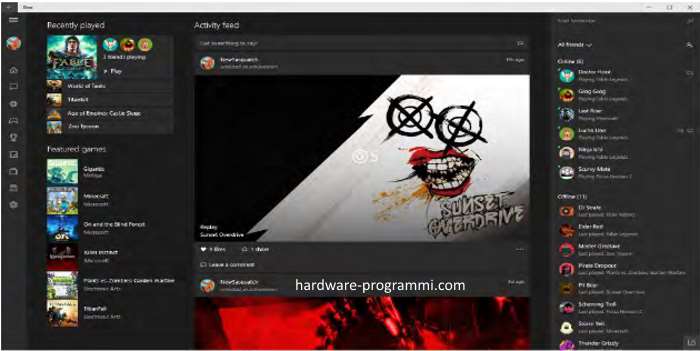
Giochi spettacolari
Grazie a DirectX 12, i giochi su Windows 10 hanno una grafica straordinaria. Inoltre, puoi ora registrare le tue mosse migliori e usare la chat vocale con i tuoi amici di Xbox.** Queste funzionalità sono disponibili sia per le partite occasionali sia per le più emozionanti e coinvolgenti sfide in modalità multiplayer.
Xbox su Windows
Sensazionali titoli Xbox e il meglio di Xbox Live**: la tua community Xbox, i risultati e le raccolte di giochi, tutto all’interno dell’app Xbox integrata. Prova il supporto integrato per il controller Xbox e la possibilità di riprodurre in streaming i giochi Xbox One su un PC, laptop o tablet Windows 10 in qualsiasi stanza della casa.**
Suggerimento: per riprodurre in streaming i giochi dalla Xbox al computer:
- Controlla l’hardware. Assicurati che il tuo PC soddisfi i requisiti hardware per lo streaming dei giochi. Ti serviranno un processore multicore da almeno 1,5 GHz, almeno 4 GB di RAM, una console Xbox One e un controller. Una connessione Ethernet cablata è la soluzione migliore per lo streaming dei giochi. Se possibile, utilizza cavi di rete per connettere il PC e la Xbox One al router. Per una connessione wireless, utilizza una scheda wireless 802.11
N o più recente. - Attiva lo streaming. Sulla Xbox One, accedi a Impostazioni > Preferenze. Nella sezione Sistema e app, seleziona Consenti streaming di gioco verso altri dispositivi (beta). Quindi, nella sezione Collegamenti SmartGlass seleziona Da qualsiasi dispositivo SmartGlass per consentire a chiunque sia connesso alla tua rete domestica di riprodurre i giochi in streaming. Per limitare lo streaming a poche persone, seleziona Solo da profili che hanno effettuato l’accesso.
- Stabilisci la connessione. Sul PC, seleziona l’icona del pulsante Start > Xbox > Connessione, quindi scegli la tua Xbox e seleziona Connetti. Per individuare il nome della console, accedi a Impostazioni > Sistema sulla Xbox One. L’app Xbox si connette automaticamente alla Xbox One quando viene accesa. Pronti a giocare! Una volta connesso alla console, seleziona Riproduci in streaming e scegli il gioco desiderato. In alternativa, scegli un gioco Xbox One nell’app, quindi seleziona Riproduci nella console per riprodurlo in streaming.
Grafica all’avanguardia e momenti unici
La qualità della grafica DirectX 12 è straordinaria, anche sui sistemi esistenti. ** La tecnologia DirectX 12 sfrutta il pieno potenziale della scheda video del PC per offrire un livello di realismo mai visto prima. Ed è esattamente ciò che vuoi quando registri i tuoi momenti di gioco più belli. Con Game DVR**, puoi acquisire le tue mosse migliori in modo semplice e rapido senza abbandonare la partita. Successivamente, puoi utilizzare l’app Xbox per apportare modifiche e condividerle con i tuoi amici.
Modalità di gioco su più dispositivi
Le barriere derivanti dall’uso di dispositivi diversi sono state abbattute: ora puoi giocare con o contro i tuoi amici su Windows 10 e Xbox One. Puoi anche iniziare a giocare sul PC e continuare più tardi sulla Xbox. **
** Per alcune funzionalità è richiesta la connessione Internet a banda larga (sono applicate le tariffe del provider di servizi Internet). Le funzionalità di Xbox Live sono disponibili esclusivamente con i giochi supportati nei paesi in cui Xbox Live è supportato. Per informazioni, vedi xbox.com/live/countries. Numero limitato di giochi disponibili nel 2015 in grado di supportare la riproduzione su più dispositivi; giochi aggiuntivi saranno disponibili in seguito. La riproduzione in streaming è supportata su un dispositivo alla volta; la riproduzione in streaming di giochi multiplayer da Xbox One richiede la connessione a una rete domestica e l’abbonamento Xbox Live Gold (in vendita separatamente); l’abbonamento Gold è necessario anche per i giochi multiplayer su Xbox One. DirectX 12 è disponibile solo con i chip grafici e i giochi supportati.
Game DVR è disponibile solo con hardware supportato. Per verificare la compatibilità e ottenere altre importanti informazioni di installazione, visita il sito Web del produttore del dispositivo e l’indirizzo www.windows.com/windows10specs. Versioni per Xbox One, PC/tablet e smartphone dei giochi vendute separatamente. 1 Controller Xbox in vendita separatamente.
App predefinite
Windows 10 include straordinarie app predefinite come Foto, Mappe, Groove (la nuova app musicale di Windows 10) e Film e programmi TV. Questa famiglia di app condivide un aspetto elegante e funzionalità coerenti su tutti i dispositivi Windows 10. Saranno perciò immediatamente riconoscibili e avrai meno da imparare.
Foto
Presenta le tue foto migliori con Windows 10. La nuova app Foto ti permette di ordinare tutte le tue foto, sempre più numerose, mantenendole organizzate per un’esplorazione più semplice. L’app crea anche album dei momenti più importanti della tua vita, mostrando gli scatti più belli per raccontare la tua storia. Affidati al miglioramento automatico per ritoccare le foto come un esperto e memorizzale sul tuo dispositivo Windows 10, con la tranquillità che ogni foto viene salvata a piena risoluzione nel tuo spazio di archiviazione online OneDrive.
Mappe
In Windows le mappe ti consentono di spostarti fornendoti le informazioni che più ti interessano e sincronizzano le località preferite in tutti i tuoi dispositivi Windows, guidandoti con indicazioni vocali e visive sul telefono anche quando sei offline.
Musica, film e programmi TV
Il divertimento con musica e video è semplice, veloce e di stile in Windows 10. Ascolta i tuoi brani e i tuoi artisti preferiti, crea le tue playlist e rimani sempre aggiornato con gli ultimi successi con la nuova app Musica. Con un Groove Music Pass avrai inoltre accesso a milioni di brani disponibili in una delle maggiori raccolte musicali del pianeta, senza alcuna interruzione pubblicitaria.
E per quanto riguarda i video, puoi cercarli e riprodurli dalla tua
raccolta personale o rilassarti guardando i film e i programmi TV del momento in HD. Esplora lo Store per noleggiare o acquistare prodotti da un’ampia raccolta di film e programmi TV. Puoi anche avviare un film su un dispositivo e riprendere a guardarlo su un altro.
Le app incorporate Mail e Calendario sono ancora migliori in Windows 10. La creazione di e-mail non è mai stata più facile né più potente, grazie alle familiari funzionalità avanzate di Microsoft Word integrate nella creazione. Puoi inserire tabelle, aggiungere immagini e usare punti elenco e colori per comunicare con più forza i tuoi messaggi. Rimani sempre aggiornato con la tua casella di posta in arrivo con nuovi movimenti di tocco che ti aiutano a leggere, ordinare e archiviare i tuoi messaggi e-mail. La nuova barra di spostamento è veloce e pratica e ti permette di spostarti facilmente tra la posta e il calendario, semplificando le attività.
Sicurezza e velocità di livello superiore
Il Windows migliore di sempre è anche il Windows più sicuro di sempre. In Windows 10 sono presenti maggiori funzioni di sicurezza integrate che ti aiutano a proteggere il sistema, ad esempio un metodo privo di password per accedere rapidamente. Windows 10 combina funzionalità di sicurezza con velocità e offre avvio e ripresa rapidi per garantirti sempre il funzionamento previsto.
Windows Defender
Windows Defender è incluso in Windows 10 con funzionamento predefinito per offrirti la massima protezione. Windows Defender ti protegge nel modo in cui ti serve, viene costantemente aggiornato per affrontare le minacce in continua evoluzione man mano che vengono identificate ed è più rapido nel rilevamento e nella protezione da malware emergente, identificato nei primi, cruciali momenti in cui si presenta. Windows Defender usa un servizio back-end distribuito geograficamente ed estremamente scalabile che sfrutta i dati di circa un miliardo di dispositivi per ricavare rapidamente informazioni approfondite e rispondere in centinaia di millisecondi.
SmartScreen
Microsoft SmartScreen ti protegge dai siti di phishing eseguendo un controllo della reputazione e bloccando i siti che sospetta essere siti di phishing. SmartScreen ti difende anche da download di malware di social engineering. Grazie al supporto di standard Web come HSTS (HTTP Strict Transport Security), stiamo semplificando alla community di sviluppatori Web la compilazione di siti Web di livello avanzato affidabili e sicuri.
Windows Hello
Il metodo più sicuro di autenticazione è la tua presenza. Con Windows, puoi accedere rapidamente solo con uno sguardo o con un tocco. Puoi evitare di digitare la password perché l’identificazione a due fattori offre una sicurezza di livello superiore.
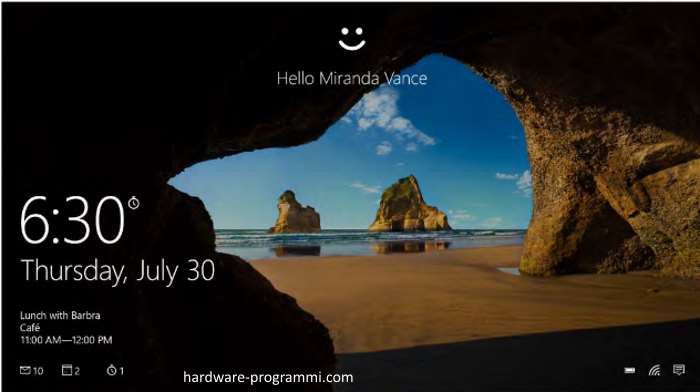
Hiberboot
Windows 10 è progettato per essere veloce. Per i PC con Windows 7 che eseguono l’aggiornamento a Windows 10 o per gli utenti di PC con Windows 7 che acquistano un nuovo dispositivo, è disponibile la tecnologia Hiberboot, che consente di avviare il dispositivo con Windows 10, nuovo o aggiornato, nel modo più rapido di sempre. Per i PC con Windows 8, l’avvio sarà sempre quello rapido a cui sei abituato e noterai che abbiamo ottimizzato Windows 10 per consentirti di sfruttare al meglio il tuo dispositivo.
InstantGo
InstantGo* mantiene la connettività di rete quando lo schermo è disattivato in modalità standby, consentendo al sistema di eseguire gli aggiornamenti in background e mantenendolo pronto per una ripresa immediata per non farti perdere nessuna informazione importante.
Familiare e di semplice uso
Con la sua interfaccia familiare e intuitiva, Windows 10 è un piacere da utilizzare. Assicura una navigazione estremamente agevole grazie alla perfetta visualizzazione delle app, sia in modalità tablet che in modalità desktop. In più, offre tanti nuovi modi per lavorare con efficienza in modalità multitasking.
Start
Il classico menu Start è tornato in un formato più affidabile e articolato, che ti permette di accedere con un clic alle funzioni e ai file utilizzati più di frequente. Le app preferite e le impostazioni PC sono immediatamente disponibili e puoi aggiungere i riquadri animati che desideri nell’ampia schermata.
Il nuovo menu Start ti risulterà familiare, che tu sia un utente di Windows 7 o di Windows 8.
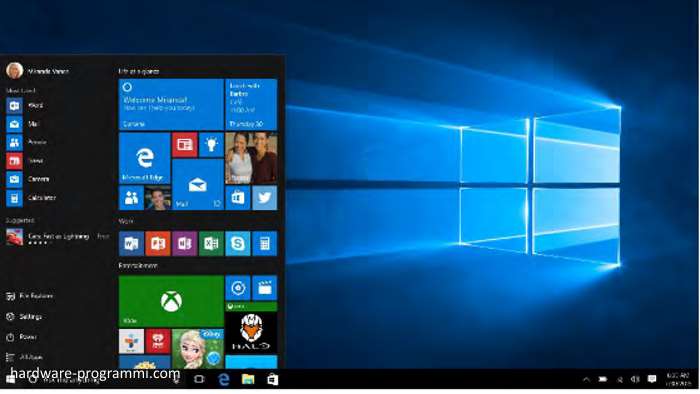
Le tue app a portata di mano
Ecco il contenuto del lato sinistro del menu Start:
- Più usate: le app che usi ogni giorno, bene in evidenza.
- Consigliate/Aggiunte di recente: qui ti vengono proposte nuove app in base alla tua attuale raccolta e dove
trovi anche le nuove app installate da Windows Store, per utilizzarle direttamente o aggiungerle al menu Start. - Luoghi: il modo più rapido per accedere a Esplora file, Impostazioni e Arresta.
- Tutte le app: l’elenco di tutte le app installate, in ordine alfabetico.
Aggiungi tutti gli elementi preferiti al menu Start
Per accedere rapidamente alle cose a cui tieni di più, che siano app, programmi, cartelle, contatti o siti Web, basta aggiungerle al menu Start.
Rimani sempre aggiornato con i riquadri animati
Nuove e-mail, il prossimo appuntamento o le previsioni meteo: i riquadri animati mostrano gli aggiornamenti dalle app direttamente nella schermata Start, così sei sempre al corrente di quello che accade nel tuo mondo e, quando serve, puoi accedere direttamente all’app che ti interessa.
Massima organizzazione con i gruppi di riquadri
Se il menu Start inizia ad apparire affollato, prova a spostare in un gruppo di elementi simili alcune delle app aggiunte. Basta spostare un riquadro in un’area aperta e rilasciarlo quando appare una linea di separazione grigia. Potrai poi spostare altri riquadri all’interno o all’esterno del gruppo in base alle esigenze.
Compatibile
Windows 10 è progettato per essere compatibile con l’hardware, il software e le periferiche che già usi e conosci bene, permettendoti di ottimizzare gli investimenti già fatti.
- Abbiamo ricevuto e considerato migliaia di commenti e suggerimenti dai milioni di partecipanti al Programma Windows Insider
- Abbiamo sottoposto Windows 10 a test rigorosi per assicurarne l’elevata compatibilità, inclusi, solo per citarne alcuni, test quotidiani sulle più importanti 50 app critiche, test settimanali su circa 500 applicazioni principali e test di attività cardine su circa 4000 applicazioni
- Abbiamo stretto partnership con i principali 7 OEM per assicurare un processo di aggiornamento a Windows 10 completamente integrato nei sistemi commercializzati negli ultimi anni
- Ci accertiamo che Windows 10 offra un copertura molto elevata in termini di driver per i sistemi in commercio e che i driver stessi siano di elevata qualità perché i dispositivi che usi funzionino senza problemi.
Multitasking
I modi migliori per essere organizzati, concentrati ed efficienti. Windows 10 ti offre il meglio per le tue attività. Ti aiuta a operare in modo produttivo, grazie a modi semplici per affiancare le app e organizzare le schermate. Puoi creare desktop virtuali quando hai bisogno di più spazio per organizzare tutto in modo ottimale. Notifiche e impostazioni chiave sono raccolte nel Centro operativo, offrendoti la possibilità di visualizzare facilmente le informazioni importanti e agire di conseguenza. Usa il pulsante Visualizzazione attività per riunire e gestire in un’unica vista app, documenti e file aperti.
Windows 10 è concepito per aiutarti a fare bene e presto.
Organizza lo schermo
Grazie ai miglioramenti apportati alla funzione Affianca, lavorare in più app è più semplice e intuitivo. Ora puoi rapidamente organizzare fino a quattro finestre sullo schermo, semplicemente trascinando le app negli angoli. Windows suggerisce perfino come riempire gli spazi con altre app aperte.
I miglioramenti della funzione Affianca semplificano notevolmente l’organizzazione dello schermo.
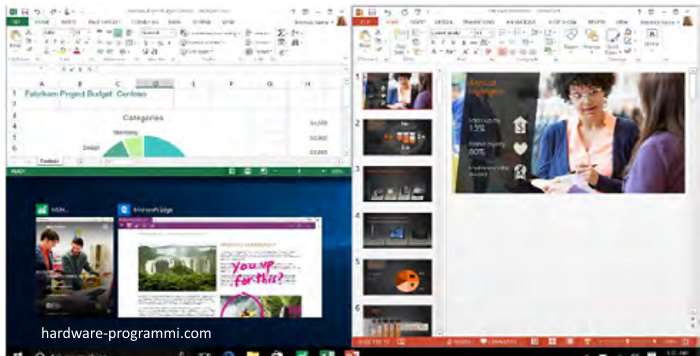
Visualizza tutte le app in esecuzione
Usa Visualizzazione attività per vedere tutte le app aperte e passare velocemente da una all’altra.
Amplia l’area di lavoro
Se stai lavorando su molti progetti diversi con programmi e app differenti, prova ad aggiungere un nuovo desktop. Ti aiuterà a mantenere ordine e organizzazione. In alternativa, puoi creare un desktop per le attività lavorative e uno per quelle che svolgi a casa.
SUGGERIMENTO: per spostare le app tra desktop virtuali, seleziona Visualizzazione attività dalla barra delle applicazioni e trascina l’app desiderata da un desktop all’altro. Puoi anche creare un altro desktop virtuale trascinando un’app su Nuovo desktop.
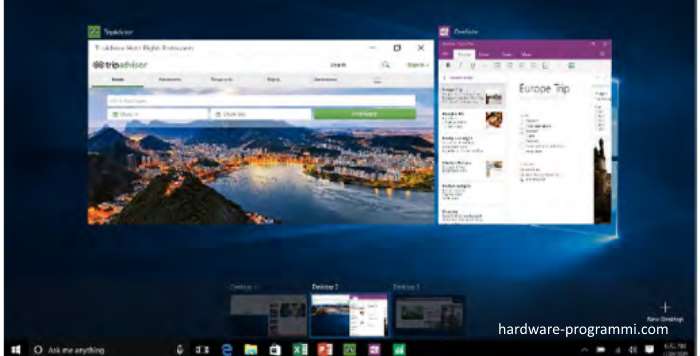
Continuum
Windows ottimizza la tua esperienza per le attività svolte e il dispositivo in uso. I dispositivi che supportano il tocco includono Continuum che consente di passare facilmente da un’interfaccia ottimizzata per il mouse e la tastiera a un’interfaccia ottimizzata per il tocco, denominata modalità tablet. Nella modalità tablet, i menu e le barre delle applicazioni si adattano all’input tocco e il menu Start e le app si aprono a schermo intero.
Suggerimento: quando vuoi passare alla modalità tablet, seleziona l’icona Centro operativo sulla barra delle applicazioni e seleziona la modalità tablet. Se utilizzi un dispositivo due-in-uno, Continuum ti chiederà se vuoi cambiare la modalità quando capovolgi o rimuovi la tastiera. Trascina un’app sul lato dello schermo per ancorare contemporaneamente due app e trascinala verso il basso per chiuderla.
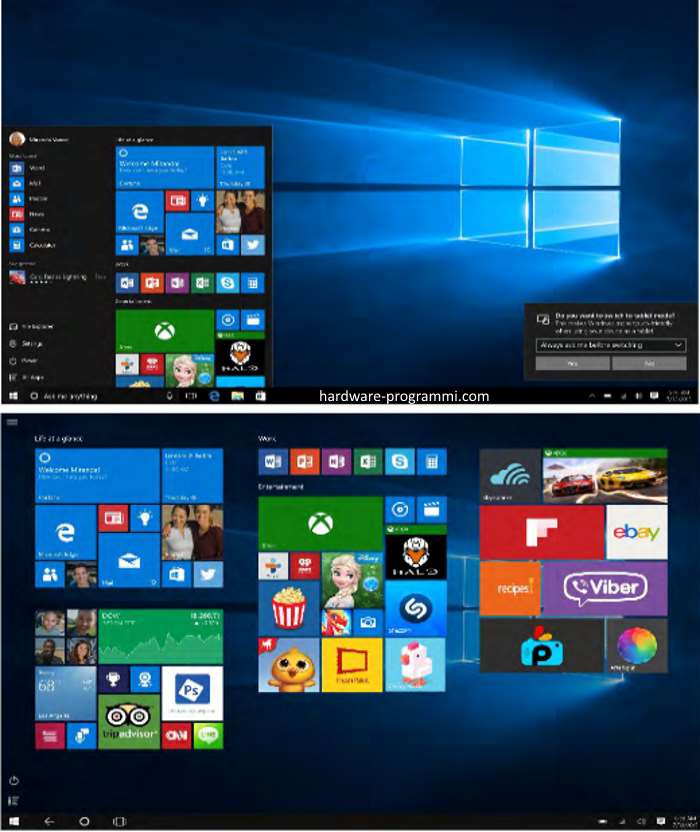
Su un dispositivo due-in-uno, quando capovolgi o rimuovi la tastiera verrà visualizzata una notifica in cui ti viene chiesto se desideri passare alla modalità tablet. Per passare alla modalità tablet puoi anche utilizzare il Centro operativo. Nella modalità tablet, l’interfaccia si adatta all’input tocco e il menu Start e le app si aprono a schermo intero.
Aggiornamenti semplici e continui
Windows 10 è stato progettato per offrire un’esperienza semplice e nuova, anche in un lontano futuro. Aggiornamenti abilitati automaticamente aiutano a mantenere i dispositivi sempre aggiornati con la sicurezza e le funzionalità più recenti.
In Windows Store sono sempre disponibili nuove app e intrattenimento. L’archiviazione online di OneDrive ti consente di salvare contenuti, accedervi e condividerli ovunque ti trovi, indipendentemente dal dispositivo che stai usando.
Aggiornamenti automatici
Le nuove funzionalità sono ora fornite tramite aggiornamenti abilitati automaticamente. In questo modo, sarai sempre aggiornato e il tuo sistema sarà sempre nuovo ed efficiente.
OneDrive
OneDrive è un servizio di archiviazione online, integrato in Windows 10 e disponibile anche come app, che semplifica l’accesso a file e foto e la loro condivisione su tutti i dispositivi. Quando apporti una modifica su un dispositivo, vedrai gli aggiornamenti anche sugli altri, così potrai riprendere il lavoro esattamente dove lo avevi lasciato.
Windows Store
Il Windows Store integrato mette a disposizione app e contenuti sempre nuovi. Aumenta la tua produttività con le app compatibili con Cortana* e attiva i riquadri animati per avere aggiornamenti in tempo reale. Puoi facilmente acquistare contenuti usando il metodo di pagamento preferito, incluso il pagamento con la fattura telefonica. Tutto ciò che viene scaricato dallo Store è certificato da Microsoft per mantenere i tuoi dispositivi ancora più sicuri. Inoltre, Windows Store può essere configurato per l’aggiornamento automatico per mantenere le tue app sempre aggiornate.